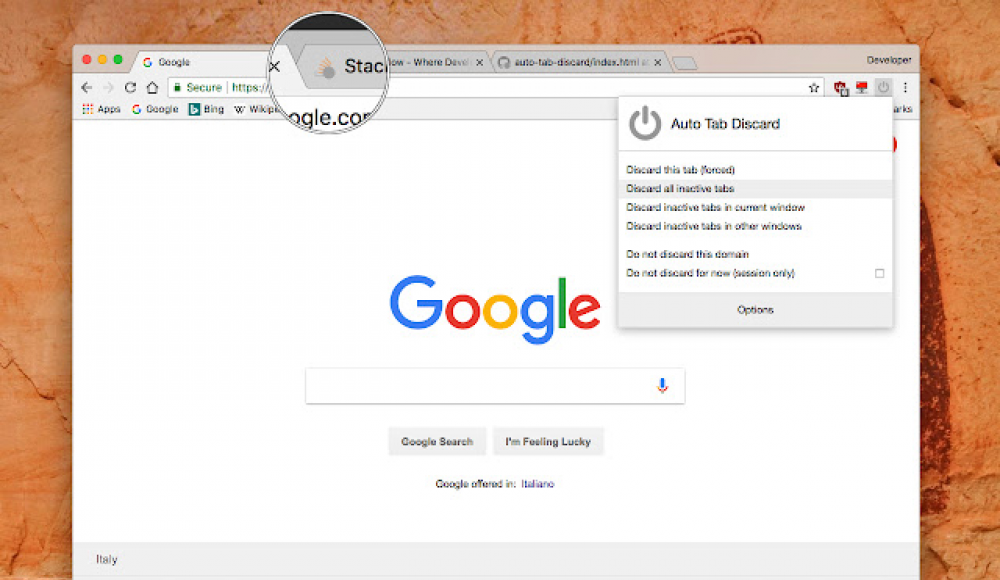Peramban Chrome memiliki kemampuan yang hebat untuk menyesuaikan dan memperluas fungsionalitasnya melalui penggunaan ekstensi. Salah satu fitur yang menarik adalah setelan dari ekstensi. Dalam artikel ini, kita akan menjelajahi cara Chrome menggunakan setelan dari ekstensi untuk memodifikasi fungsionalitas peramban dan bagaimana kita juga dapat memanfaatkannya dalam pengembangan aplikasi atau situs web.
Menginstal Ekstensi di Chrome
Sebelum kita dapat menggunakan setelan ekstensi, langkah pertama adalah menginstal ekstensi ke peramban Chrome. Berikut adalah langkah-langkahnya:
- Buka peramban Chrome dan buka Chrome Web Store.
- Cari ekstensi yang ingin Anda instal di kolom pencarian.
- Pilih ekstensi yang diinginkan dan klik tombol "Tambahkan ke Chrome".
- Peramban akan meminta konfirmasi untuk menginstal ekstensi. Klik "Tambahkan ekstensi" untuk melanjutkan.
- Setelah proses instalasi selesai, Anda akan melihat ikon ekstensi di bilah alat peramban Chrome.
Perbedaan antara Setelan Ekstensi dan Pengaturan Peramban
Sebelum kita mengeksplorasi lebih lanjut penggunaan setelan ekstensi, penting untuk memahami perbedaan antara setelan ekstensi dan pengaturan peramban yang sudah ada.
Pengaturan peramban adalah pengaturan bawaan dalam peramban Chrome yang memengaruhi fungsionalitas umum peramban seperti privasi, keamanan, dan tampilan. Contohnya termasuk pengaturan penggunaan kuki, pengaturan Zoom, atau bahasa yang digunakan.
Sementara itu, setelan ekstensi adalah pengaturan yang dimiliki oleh ekstensi tertentu dan mempengaruhi fungsionalitas ekstensi tersebut. Setelan ini dikustomisasi oleh pengguna untuk memodifikasi ekstensi dan membuatnya sesuai dengan preferensi mereka.
Bagaimana Chrome Menggunakan Setelan Ekstensi
Ketika ekstensi terinstal, pengguna dapat mengakses dan mengubah setelan ekstensi melalui menu ekstensi di peramban. Ikuti langkah-langkah berikut untuk menggunakan setelan ekstensi:
- Klik ikon ekstensi di bilah alat peramban Chrome.
- Pilih opsi "Setelan" atau "Options" di menu ekstensi.
- Jendela atau tab baru akan terbuka yang menampilkan semua setelan yang tersedia untuk ekstensi tersebut.
- Sesuaikan setelan sesuai keinginan Anda. Beberapa ekstensi mungkin menampilkan pengaturan yang lebih sederhana, sementara yang lain mungkin lebih kompleks dengan opsi yang lebih luas.
- Setelah Anda selesai mengubah setelan, jangan lupa untuk menyimpan perubahan yang Anda buat.
- Perubahan yang Anda buat dalam setelan ekstensi akan berlaku segera atau memerlukan pembaruan peramban.
Contoh Penggunaan Setelan Ekstensi dalam Pengembangan
Selain memodifikasi fungsionalitas peramban untuk penggunaan sehari-hari, setelan ekstensi juga dapat dimanfaatkan dalam pengembangan aplikasi atau situs web. Berikut beberapa contoh bagaimana setelan ekstensi dapat digunakan dalam pengembangan:
-
Mengonfigurasi API khusus: Beberapa ekstensi memerlukan kunci API untuk berfungsi dengan benar. Setelan ekstensi dapat digunakan untuk mengonfigurasi dan menyimpan kunci API ini agar ekstensi berfungsi dengan tepat.
-
Mengatur preferensi pengguna: Jika aplikasi Anda memiliki fitur atau pengaturan khusus yang dapat dikustomisasi oleh pengguna, Anda dapat menggunakan setelan ekstensi untuk menyimpan preferensi ini. Misalnya, Anda dapat membiarkan pengguna memilih tema, tata letak, atau opsi lain yang memengaruhi tampilan atau perilaku aplikasi.
-
Integrasi dengan layanan pihak ketiga: Ekstensi dapat terhubung dengan layanan pihak ketiga seperti sistem manajemen konten atau alat analisis. Pengguna dapat mengkonfigurasi setelan ekstensi untuk menghubungkan ekstensi dengan layanan tersebut dan mengaktifkan integrasi yang diperlukan.
FAQ (Pertanyaan yang Sering Diajukan)
1. Bagaimana cara menghapus sebuah ekstensi di Chrome?
Untuk menghapus ekstensi di Chrome, ikuti langkah-langkah berikut:
- Klik ikon titik tiga di pojok kanan atas peramban Chrome dan pilih "More Tools" atau "Alat Lainnya".
- Pilih "Extensions" atau "Ekstensi".
- Temukan ekstensi yang ingin Anda hapus dan klik ikon tempat sampah di sebelah kanannya.
- Konfirmasi penghapusan dengan mengklik "Remove" atau "Hapus" ketika peramban meminta konfirmasi.
2. Apakah setelan ekstensi berlaku untuk semua profil di Chrome?
Setelan ekstensi berlaku secara individual untuk setiap profil pengguna di Chrome. Jika Anda memiliki beberapa profil di Chrome, setelan ekstensi harus diatur secara terpisah untuk setiap profil.
3. Bisakah saya mengubah setelan ekstensi saat sedang offline?
Sayangnya, setelan ekstensi diakses melalui menu ekstensi di peramban Chrome dan memerlukan koneksi internet untuk mengaksesnya. Oleh karena itu, Anda harus online untuk mengubah setelan ekstensi.
Ringkasan
Dalam artikel ini, kita telah menjelajahi cara Chrome menggunakan setelan dari ekstensi untuk memodifikasi fungsionalitas peramban. Kita juga melihat bagaimana ekstensi dapat dimanfaatkan dalam pengembangan aplikasi atau situs web dengan menggunakan setelan ekstensi. Dengan menggunakan setelan ekstensi, pengguna Chrome dapat mengubah dan meningkatkan pengalaman peramban mereka sesuai dengan preferensi mereka sendiri.
Jadi, mari kita berkreasi dan memanfaatkan kemampuan ekstensi Chrome untuk menjadikan pengalaman jelajah di peramban ini lebih baik dan lebih efisien!
Selamat menjelajah! 🌐